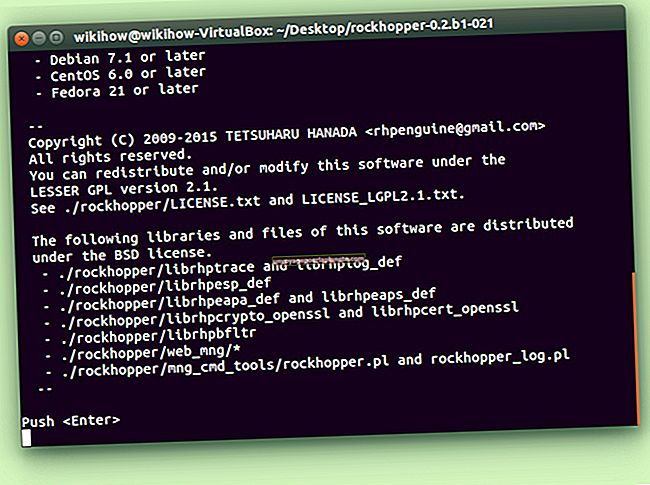Como alterar o ID Apple e a senha em um iPod
Ao contrário de outros dispositivos iPod, o iPod Touch permite que você compre aplicativos através da App Store, muitos dos quais podem ajudar a gerenciar as finanças de sua empresa, organizar sua agenda de negócios ou realizar outras tarefas úteis. Para comprar um aplicativo, você deve ter um ID Apple; seu ID da Apple armazena todas as compras que você faz na App Store, permitindo que você baixe-as novamente gratuitamente em uma data posterior. Ele também armazena informações como suas contas de cartão de crédito ou qualquer crédito da App Store. Você deve ter acesso a um computador para alterar seu nome de usuário e senha Apple ID.
Alterar ID Apple
1
Navegue até o site do My Apple ID (consulte Recursos).
2
Clique em “Gerenciar seu ID Apple”.
3
Digite seu nome de usuário e senha da Apple ID e clique em “Sign In”.
4
Clique em "Editar" ao lado do seu endereço de e-mail no campo "ID Apple e endereço de e-mail primário".
5
Digite seu novo ID Apple no campo fornecido. Seu novo ID da Apple deve ser um endereço de e-mail válido, não deve estar em uso e não deve ser de um domínio da Apple.
6
Clique em "Salvar alterações" para salvar seu novo ID Apple.
Alterando a senha do ID Apple
1
Navegue até o site do My Apple ID (consulte Recursos).
2
Clique em "Redefinir sua senha".
3
Digite seu ID Apple e clique em “Avançar”.
4
Selecione para autenticar sua propriedade do ID Apple por e-mail ou respondendo a uma pergunta de segurança e clique em "Avançar". Dependendo do método escolhido, você pode clicar em um link que a Apple enviará para o seu endereço de e-mail registrado ou responder à sua pergunta de segurança.
5
Digite sua nova senha no campo "Nova senha". A senha deve ter pelo menos seis caracteres e não pode ser igual ao seu ID Apple. Digite a senha novamente no campo "Confirmar senha".
6
Clique em "Redefinir senha" para redefinir a senha do seu ID Apple.